
Мазмуну:
- 1 -кадам: Дизайн
- 2 -кадам: Долбоор түзүү
- 3 -кадам: кесүү
- 4 -кадам: Блокторду орнотуу
- 5 -кадам: Тест Ассамблеясы
- 6 -кадам: Мониторду орнотуу
- 7 -кадам: Тешиктерди кесүү жана бургулоо
- 8 -кадам: Багыттоо / Slot Кесүү
- 9 -кадам: Сүрөт тартуу
- 10 -кадам: Ассамблея
- 11-кадам: Т-калыптоо
- 12 -кадам: Marquee Frame
- 13 -кадам: Арткы панель
- 14 -кадам: Монета Slots
- 15 -кадам: Кабелдөө
- 16 -кадам: Marquee Back Lighting
- 17 -кадам: Ойноңуз
- Автор John Day [email protected].
- Public 2024-01-30 10:41.
- Акыркы өзгөртүү 2025-01-23 14:51.



Бул маркиге орнотулган тыйын уячалары бар 2 оюнчу бар аркада машинасын кантип куруу боюнча этап -этабы менен үйрөткүч. Монетанын уячалары чейрек өлчөмүндө жана андан чоңураак монеталарды кабыл ала тургандай кылып жасалат.
Бул аркада Pandora's Box (4s plus) аркада комплектинин жардамы менен иштейт. Аркада бөлүктөрү менен келген комплект Aliexpressтен алынган. Сиз тетиктерди жекече булактан алсаңыз болот, бирок бул негизинен бардыгын комплекттен алдым.
Деталдуу этап -этабы менен процессти табуу үчүн, сураныч, биринчи видеону көрүңүз !!!
Керектүү шаймандар:
- колго жасалган араа
- отургучтун үстү тегиздөөчү
- зымсыз бургулоочу / айдоочу (бургулоочу прес идеалдуу болмок)
- роутер
- кандооч
- бурагыч
- жуугуч кескичтер
- боёк щеткасы
- Ысык желим мылтык
Керектүү материалдар:
- 3/4 "фанера
- 1/4 "фанера
- Жалпак экран
- VGA кабели
- 2x Аркада джойстиктери
- 16x Аркада баскычтары
- 1/16 "Т-калыптоо
- Джамма кабелдик байлоо
- Switchmode электр менен камсыздоо (12v жана 5v чыгаруу керек)
- Аудио күчөткүч
- 1x AC электр алмаштыргыч
- 2x оптикалык которгучтар
- 2x динамиктер
- 2x спикерлердин капкактары
- 1x DPDT которуштуруу которгуч
- 1x баскыч баскычы
- LED жарык тилкеси
- Акрил панели
- Картон
- Бурамалар
Деталдуу этап -этабы менен процессти табуу үчүн, сураныч, биринчи видеону көрүңүз !!!
1 -кадам: Дизайн

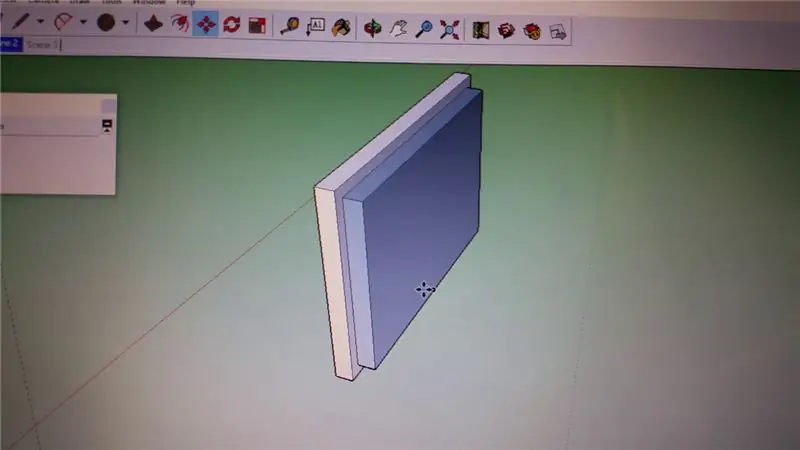
Бартоптун эң маанилүү бөлүгү - бул монитор. Бардык өлчөмдөр монитордун тегерегинде курулган.
- Монитордун өлчөмдөрүн (формасы, туурасы, бийиктиги жана калыңдыгы) өлчөө.
- Бул өлчөмдөрдү Sketchup программасына же башка 3d моделдөө программасына которуңуз
- Мониторду 90 менен 60 градуска чейин буруңуз
- Алдыңкы панель үчүн жок дегенде 1,5 дюйм бийиктигин жана маркэ аянты үчүн жок дегенде 4 дюйм бийиктигин кошуңуз
- Монитордун аркаддык шкафка кантип орнотуларын эсепке алуу менен, менин дизайнымда монитордун рамкасы аны бекемдөө үчүн динамик панели менен джойстиктин панелине каршы турду.
- Монитордун тегерегиндеги аркада кабинетинин калган бөлүгүн CAD, моделдин өлчөмдөрү канчалык көп тартылса, конструкциялоо иштери ошончолук аз жасалат.
Эгерде сиз менин аркадада колдонулган мониторду колдонуп жатсаңыз (20 дюймдук HP монитор), сиз менин эскиз моделимди колдоно аласыз.
2 -кадам: Долбоор түзүү
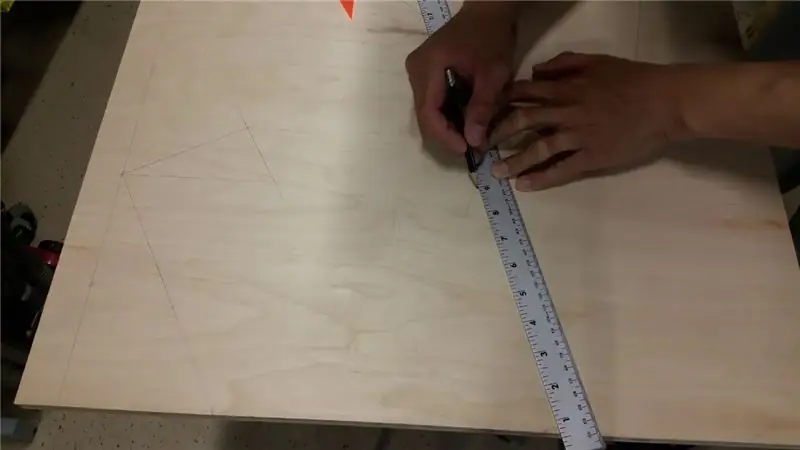
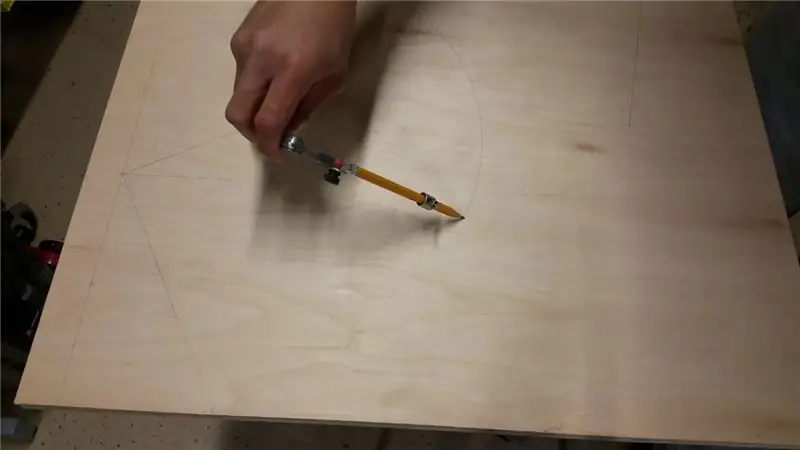
- Эми сизде 3d эскиздин сонун модели бар, азыр милдет дизайнды жыгачка өткөрүп берүү. Менин муну жасоо ыкмам чийме куралдарын колдонуу болчу.
- Компасты, сызгычты, t-квадратты, протекторду жана үч бурчтукту колдонуп, 3d моделинин бир четине чыгып, аны фанерага өткөрүп бериңиз.
- Каптал панелдерди фанерага тартуудан баштаңыз, анткени алар эң татаал бөлүктөр
- Ал жерден алдыңкы панелди, джойстикти, динамикти жана жогорку панелдерди чыгарыңыз. Бул панелдер бир аз оңой, анткени алар аздыр -көптүр тик бурчтуктар
3 -кадам: кесүү


- Жигит аранын жардамы менен фанерага тартылган каптал панелдерди кесип алыңыз.
- Эгерде сизде үстөл араа болсо, аркада машинасынын алдыңкы, үстүнкү, динамик жана джойстик панелдерин кесип алыңыз. Эгерде сиз бул операция үчүн джиг арааны колдонуп жатсаңыз, анда ар бир панель түз жана төрт бурчтуу болушун камсыз кылуу үчүн, четтери чийилген сызыктарга чейин тегизделет.
- Панелдердин бурчтуу четтерин кесүү үчүн, мен биринчи кезекте бурчту камтыган тактайдын ар бир тарабына сызык чыгарылганын камсыздайм. Мен андан кийин кырмандагы бурчун туураладым, ошондой эле кырдуу бурчтуу четтерди алуу үчүн Сандердеги колдоо столун туураладым.
4 -кадам: Блокторду орнотуу




- Эми бардык панелдер кесилгенден кийин, ар бир каптал панелдин ички жагына курулуш линияларын тарткыңыз келет
- Бул монтаж блокторунун туура жайгаштырылышын камсыз кылат. Курулуш линиялары кайда кетерин туура долбоорлоо үчүн 3d эскиз моделине кайрылыңыз. Ошондой эле тактайлардын калыңдыгы чагылдырылышын камсыз кылыңыз.
- Курулуш линиялары тартылгандан кийин 3/4 "коюу жыгачтан монтаж блокторун кесип салыңыз
- Монтаж блогунун ар бир капталында бургулоочу бургулоочу тешиктер
- 1 1/4 дюймдук бурамаларды колдонуу менен каптал панелдерге орнотуучу блокторду бурап коюңуз
5 -кадам: Тест Ассамблеясы


- Бардык панелдерге монтаж блоктору тиркелгенден кийин, панелдерди сыноо үчүн бириктиргиле
- Панелдерди монтаж блоктору аркылуу бириктирип, ар бир панелдин бири -бирине жабышып турганын текшериңиз
- Эгерде панелдердин ортосунда кандайдыр бир жылыштар болсо же чоң боштуктар болсо, панелдерди алып салыңыз жана монтаж блогунун жайгашуусун же панелдин өлчөмдөрүн эки жолу текшериңиз
6 -кадам: Мониторду орнотуу




- Эми бардык панелдер бири -бирине жакшы шайкеш келгендиктен, монитордун да жакшынакай орнотулганын текшергиңиз келет
- Аркадийаны капталына кыйшайтыңыз жана мониторду кургак жерге орнотуңуз
- Монитор менен каптал панелдердин ортосунда чоң боштуктар болбогонун текшериңиз. Эгер бар болсо, алдыңкы, джойстикти, динамик панелин жана үстүнкү панелдин туурасын тууралаңыз.
- Монитор турганда, маркерди колдонуп, монитордун арт жагын каптал панелдерге белгилеңиз
- Мониторду алып салуу
- Монитордун түбү отура турган 2 монтаж блокторун салыңыз
- Монитордун арт жагына орнотуу үчүн 4 монтаж блогун салыңыз
- Монтаж блоктору мониторду бекем кармап турганын текшерүү үчүн мониторду кайра салыңыз
7 -кадам: Тешиктерди кесүү жана бургулоо



- Мониторду кошкондо бардык панелдер бири -бирине жакшы жарашат, эми тешик жасоого убакыт келди. Алгач динамиктин панелине орнотула турган динамиктердин диаметри өлчөнөт. Бул чөйрөлөрдү компастын жардамы менен панелге тартыңыз.
- Жигит араа менен тегерекчелерди кесип алыңыз
- Джойстиктин жайгашкан жерлерин жана бардык баскычтарды джойстик панелине жана алдыңкы панелге белгилеңиз
- Джойстиктин тешиктерин диаметри 1 дюймдук бургу менен бургулаңыз
- Баскычтын тешиктерин 1 1/8 "диаметри менен бургулаңыз
8 -кадам: Багыттоо / Slot Кесүү



- Панелдер азыр T-Moldingди орнотуу үчүн четине оюкчаларды даярдоого даяр. Биринчи кадам - 1/16 дюймдук кесүүчү битти орнотуу
- Беттин туура орнотулганын текшериңиз, тиштер туура багытта. Кесүүчү тиштер жыгачтын ичине айланып, тиштеп турушу керек
- Битти ачкычтарды колдонуп орнотуңуз жана роутердин битигин тууралаңыз
- Тест кесүү үчүн жыгачтын сыныгын алыңыз
- T-Molding сыноо материалына туура келгенин жана анын борборлоштурулганын текшериңиз
- Керек болсо роутердин бийиктигин тууралаңыз
- Маршрутизатордун бийиктиги калибрленгенде, бирдей кысым менен капталдагы жана джойстик панелиндеги оюктарды кылдаттык менен кесип салыңыз (жана сиз каалаган Т панелин орноткон башка панелди)
9 -кадам: Сүрөт тартуу


- Бардык панелдерде жыгачтан жасалган буюмдар дээрлик бар, бул учурда боёого даяр. Ар бир панелди даярдаңыз, ал кум менен тазаланат -боёк колдонууга даяр
- Сүрөт тартыла турган жумушчу бетинин чаңдан жана таштандылардан тазалангандыгын текшериңиз
- Ар бир панелди алды менен артка боеп, кургатуу үчүн боштукту бошотуңуз
- 1 -катмары кургатылгандан кийин боёктун экинчи катмарын сүйкөп коюңуз
10 -кадам: Ассамблея




- Бардык боёк кургак болгондон кийин, бардык панелдерди кайра бурап койсоңуз болот
- Динамиктерди бурамалар же гайкалар менен болтторду колдонуу менен динамик панелине орнотуңуз
- Джойстикти джойстик панелине орнотуңуз
- Джойстик панелине жана алдыңкы панелге баскычтарды орнотуңуз
11-кадам: Т-калыптоо




- T-Moldingди аркада машинасынын түбүнө орнотууну баштаңыз, ошентип T-Molding тилкесинин башынан аягына чейин тигилген кат жашырылган
- Панелдин ар бир бурчунда, бурчка ийилишине мүмкүнчүлүк берүү үчүн, Т-Калыптын салынуучу бөлүгүн кесип алыңыз
- T-Molding орнотулган каптал панелдин ар бир курч бурчу үчүн бир бөлүктү алыңыз.
- T-Moldingди кайра тилкенин башына чейин жеткиче орнотуңуз.
12 -кадам: Marquee Frame



- Алюминий бурчун аркада машинасынын маркировка панелинин туурасына ченеп алыңыз
- Алюминийдин 2 узундугун кесип, кашаанын панелинде кармалып турган кашаа катары кызмат кылыңыз
- Динамиктердин тегерегиндеги алкакты орнотуу үчүн оюктарды өлчөгүлө
- Бурамалар аркылуу аркада машинасына марка рамасын орнотуу үчүн тешиктерди бургула
- Алюминийди тазалап, жылтыратыңыз
13 -кадам: Арткы панель



- Аркада машинасынын арткы панели жука 1/4 "фанерадан жасалган. Мен бул жыгачты эски сүрөт алкагынан алдым
- Биринчиден, AC токту өчүргүчтү аркада машинасынын артына кичинекей алкактын милдетин аткаруучу эки кичинекей жыгач блокторду орнотуп орнотуңуз
- Аркада үчүн аркада машинасынын үстү жана астына көмөкчү блокторду орнотуңуз
- Аркада тешигинин арт жагын өлчөп, ачылышка дал келген тактайды кесип салыңыз
- Арткы панелдин аркадага бат жайгашып турганын тактаңыз
14 -кадам: Монета Slots




- Дан кутуларынан картонду колдонуп, узундугу 12 "болгон 2" тилкени кесиңиз.
- Бул тилкелерди 90 градустук бурч менен бүктөп, 1/8 "дюймдук офсет менен бириктирип (тыйындын туурасы) тыйындын тешигин / уячасын түзүңүз
- Тилкелердин биринде сиз кредит катары пайдаланууну пландап жаткан чейрек же каалаган өлчөмдөгү монетанын туурасынан бир аз тарыраак болгон тик бурчтуу оюкту кесип алыңыз (эгер сиз бардык монеталарды каттоону кааласаңыз, оюкту кесип албаңыз). Бул уячанын ачылышы чыпкасы катары иштейт, анткени тыйын чүкөнү ылдый жылдырганда, эгер ал өтө кичине болсо, тешик аркылуу түшүп кетет.
- Монетанын учунун / уячаларынын аягына оптикалык которгучту чаптаңыз
- Монетанын чүкөсүн / уячаларын марка панелинин монета уячаларынын алдыңкы бети менен интерфейске орнотуңуз (аркада каптал панелдери монетанын көрсөтмөсү катары иштейт). Бул ысык клей аркылуу аркадага орнотулушу мүмкүн
- Монетанын эки капкагы бошоп кетиши үчүн, картондон воронка жасаңыз
- Воронканын түбүнө тыйындарды чогултуу үчүн картон кутучаны коюңуз
- Ар кандай тыгынды текшерүү үчүн тыйын уячаларын бир нече өлчөмдөгү монеталар менен сынап көрүңүз. Керек болсо тууралаңыз
15 -кадам: Кабелдөө


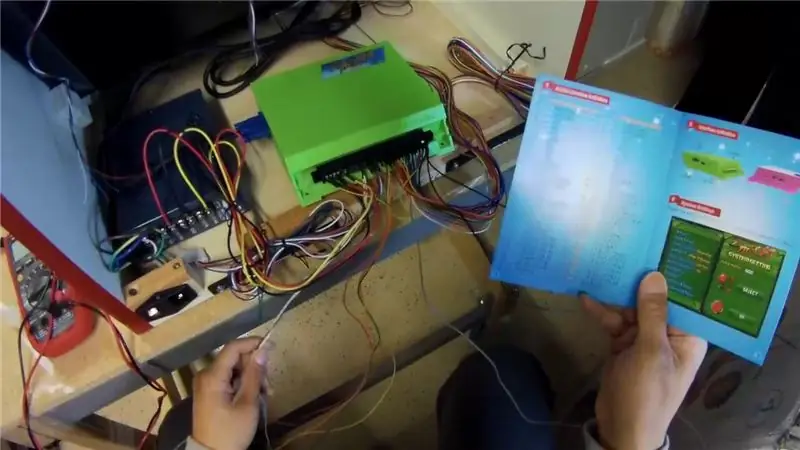

- Аркадага зым салууну адегенде АС тармагынын которуштуруу режиминин электр булагына туташтыруу менен баштаңыз
- Монитордун АС тармагын АС тармагына туташтырыңыз
- Айнымалы ток тармагын которгондон кийин, монитор менен электр булагынын күйгүзүлгөнүн жана туура зымдалганын текшериңиз
- Pandora кутусуна Jamma кабелдик туткасын орнотуңуз
- Джойстикти жана баскычтарды тартыңыз
- Пандоранын кутусунун электр зымдарын орнотуңуз
- Пандоранын кутусунан VGA кабелин мониторго орнотуңуз
- Пандоранын кутучасы монитордо сүрөттөр бар же жок экенин билүү үчүн электр энергиясын күйгүзүү менен иштээрин текшериңиз
- Динамиктерди аудио күчөткүчкө туташтырыңыз
- Пандоранын кутусуна монетанын уячасынын оптикалык өчүргүчтөрүн кошуңуз. Оптикалык өчүргүчтөр 5В жана схеманын жарык чыгаруучу тарабынын 1к каршылашын талап кылат
- Pandora's Box жөндөө режими үчүн баскыч баскычын которуңуз.
- Монетанын баскычтарын (бекер ойноо режими) жана монетанын уячасы режимин (монетанын кадимкидей иштеши) тандоо үчүн DPDT которгучту которгула.
- Күйгүзүү жана джойстиктин жана баскычтардын бардык зымдарын ойноо тестирлөө аркылуу так болушун камсыз кылуу
16 -кадам: Marquee Back Lighting


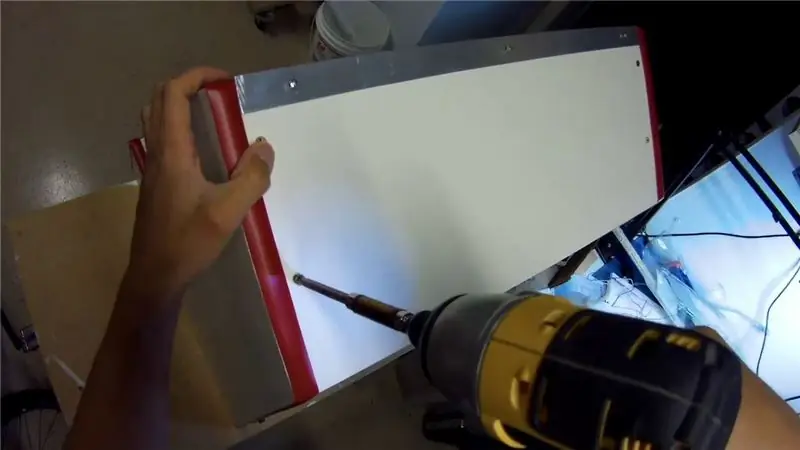
- Динамиктин жана жогорку панелдердин ички жагына LED тилкесин орнотуңуз
- Муну 12V которуштуруу режимине өткөрүңүз
- Жарык диодунун күйгүзүлүшүн жана жакшы жарыктандырууну камсыз кылыңыз
- Панелдер, эгерде алар бөлүнүп алынган болсо, чогуу
- Марка панелин орнотуңуз жана ал туура жарыктандырылганын текшериңиз
17 -кадам: Ойноңуз

- Азыр баары жасалды. Эмгегиңиздин үзүрүн көрүңүз жана кээ бир оюндарды ойноңуз!
- Бул жерден сиз джойстиктин, баскычтардын иштешин текшере аласыз
- Үн сапатын текшерип, үнүн тууралаңыз
- Тыйын уячаларынын ишин текшериңиз
- Марканын жарыгын текшериңиз
- Көңүл ачуу!
Сунушталууда:
Кантип жеке түнкү түзмөктү жасоого болот ?: 5 кадам (сүрөттөр менен)

Өзүңүздүн түнкү көрүү аппаратын кантип жасоо керек !: Бул долбоордо мен сизге түнкү көрүнүш аппаратын кантип жасоону көрсөтөм. Ал негизинен коопсуздук камерасынан, кичинекей экрандан жана IR LED жана LED драйвери бар өзгөчөлөнгөн ПХБдан турат. Түзмөктү USB Type-C PD powerbank менен иштеткенден кийин, сиз
Кантип Microbit менен Түстөрдү Сорттоочу Долбоорду жасоого болот ?: 4 кадам

Кантип Microbit менен Түс Сортер Долбоорун Жасоо керек?: Долбоордун максаттары Программаны жүктөп алгандан кийин, биз микро: бит LED чекиттүү матрицасы "жүрөктү" көрсөтүп, сервону 90 ° инициализациялап жатканын көрө алабыз. Түс сенсоруна көк же сары нерселерди койгондо, серво ар кандай бурчтарга бурулат, кээ бирөөлөрдү классификациялайт
DC мотору менен кантип жогорку ылдамдыктагы желдеткич жасоого болот ?: 6 кадам

DC мотору менен жогорку ылдамдыктагы желдеткичти кантип жасоо керек ?: Биринчиден, видеону толугу менен көрүңүз, сиз баарын түшүнөсүз
Кантип пультту үйдө оңой жасоого болот - DIY Wireless RC CAR: 7 кадам

Алыстан башкаруу машинасын үйдө кантип оңой жасоо керек - DIY Wireless RC CAR: Салам достор, мен сизге инструкцияда алыстан башкарылуучу рк машинасын кантип оңой жасоону көрсөтөм, сураныч, окууңузду улантыңыз …… Бул чынында эле сонун долбоор, андыктан аны курууга аракет кылыңыз
Techduino -- Кантип өз үйүңүздө Arduino Uno R3 жасоого болот --: 9 кадам (сүрөттөр менен)

Techduino || Кантип өзүңдүн үйүңдү Arduino Uno R3 жасоо керек ||: Эгерде сен мага окшош болсоң, мен Arduinoго ээ болуп, биринчи чипимде акыркы программалоону аткаргандан кийин, мен аны Arduino Uno R3үмдөн сууруп алып койгум келди. өз схемам боюнча. Бул менин Arduinoмду келечектеги долбоорлорго бошотот. Көп нерселерди окуп чыккандан кийин
